「うわっ…私のモバイルデータ通信量、使いすぎ…?」と感じたことありますか? 時々古いネタを平気でツッコんでくるuru(@uru_)です。
先に結論から言うと、その感覚をもてること自体がまず正常です。自制心のはたらかない人は、そもそも自分がどれだけデータ通信量を使っているかなんてちゃんとチェックしていませんから。
まずこの問題に気づいたことに自信を持ってください。
ちなみに私は自制心というより単なるケチが理由で自分の通信料を見直します。そしてこの2018年、使い方自体はそれほど変わっていないのに、急にデータ通信量が増えたことに気づきました。
調べたところ、その原因はどうもSNS上の高画質な画像や自動再生の動画に原因があることが分かりました。
そこで今回は各SNSにおける画像や動画等に要するデータ量の適切な削減を進めるための各アプリの設定について紹介します。
なお設定はiPhoneについて紹介します。AndroidはUIが多少異なるかもしれませんが、今回の紹介をヒントに探ってみるとよいかもしれません。
「設定」でデータ通信量を正確に把握する
まず、そもそも自分のiPhoneがアプリごとにどの程度データを使用しているのかを、設定アプリから正確に把握しましょう。
確認の仕方は「設定」>「モバイル通信」を選択。
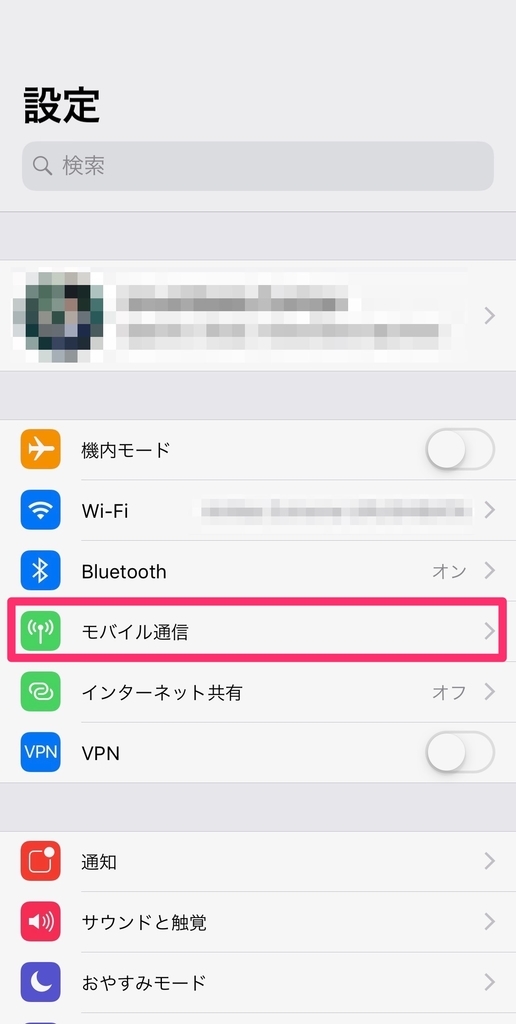
「モバイルデータ通信」の画面下の方で、どのアプリがどの程度のデータを使用しているか把握することができます。ついでに「これはモバイルデータを使わなくてもいいや(WiFiで十分)」と思うアプリはチェックを外しておくことをお勧めします。
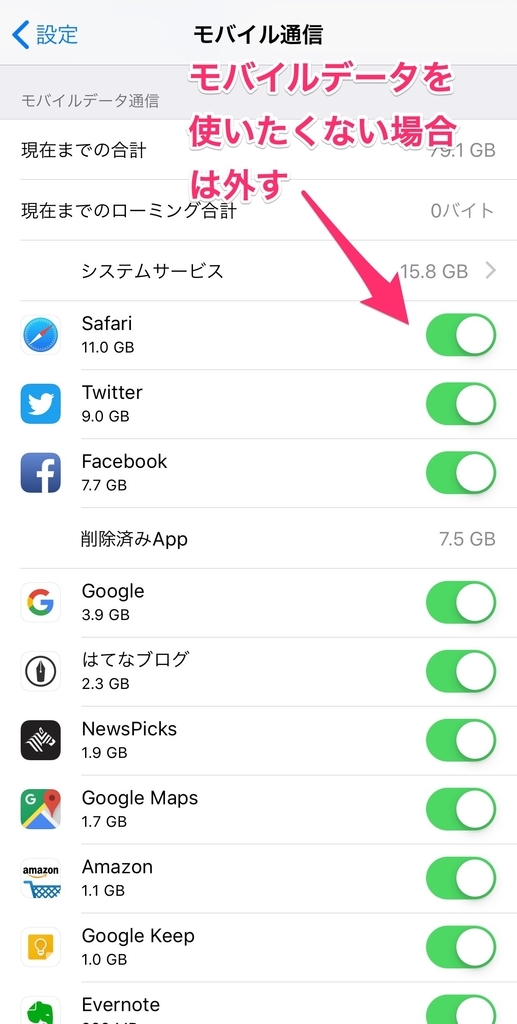
ちなみに私がチェックを外しているアプリは「ミュージック」「写真」「YouTube」「AbemaTV」などの音楽、写真、動画系です。
各SNSのモバイルデータ通信設定を最適化する
次は各SNSのモバイルデータ通信設定です。各アプリでUIが異なるため少し探しにくくなっています。今回はTwitter、Facebook、Instagram、LINEの4つを紹介します。
アカウント画像からメニューを開き、「設定とプライバシー」を選択します。
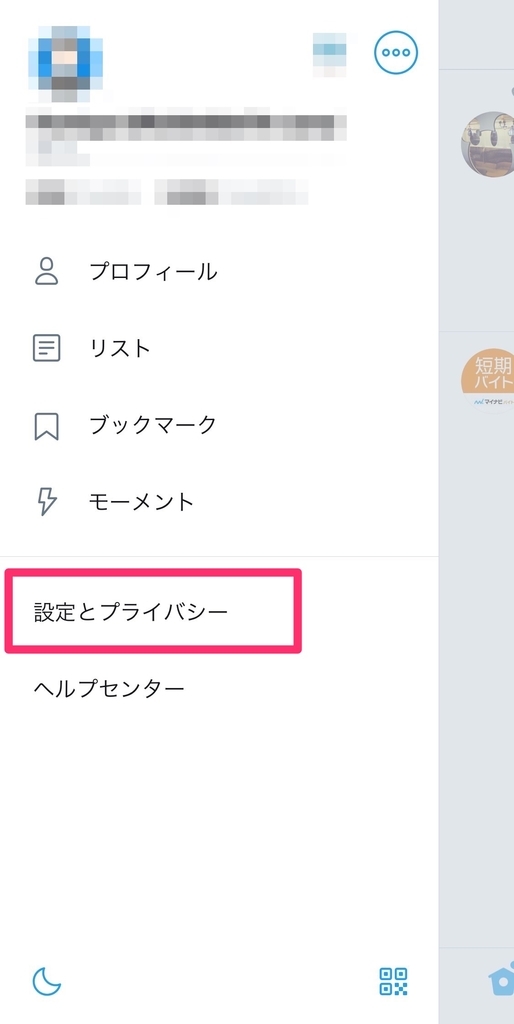
「基本設定」>「データ利用の設定」を開きます。
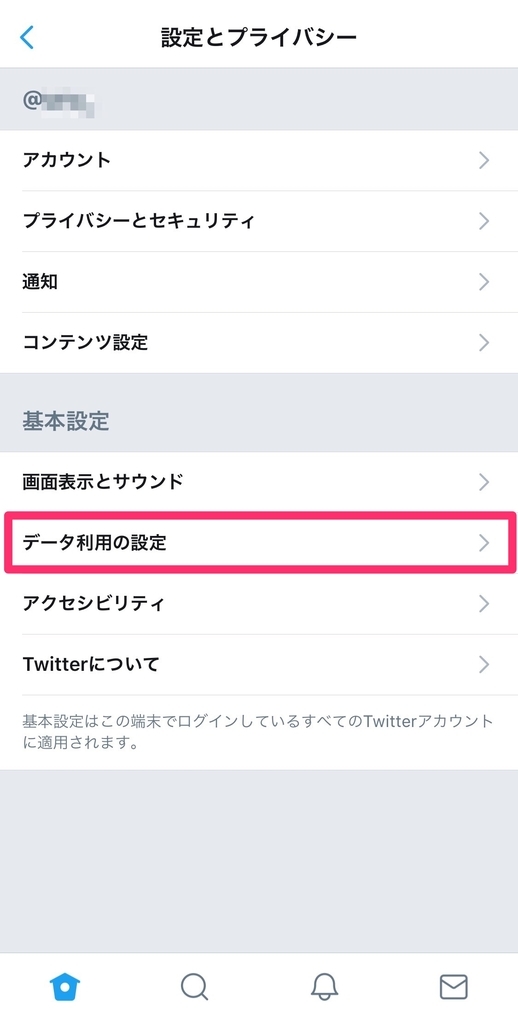
「データ利用の設定」の各設定を行います。
「データセーブ」のチェックをオンにしてしまうのが一番手っ取り早いです。ただ、私はWiFi環境では高画質で見たいと思ったので、図のような設定になっています。モバイルデータ通信で高画質や自動再生になっていると、かなり無駄な使い方をしてしまうことになります。ここは真っ先に見直せる設定です。
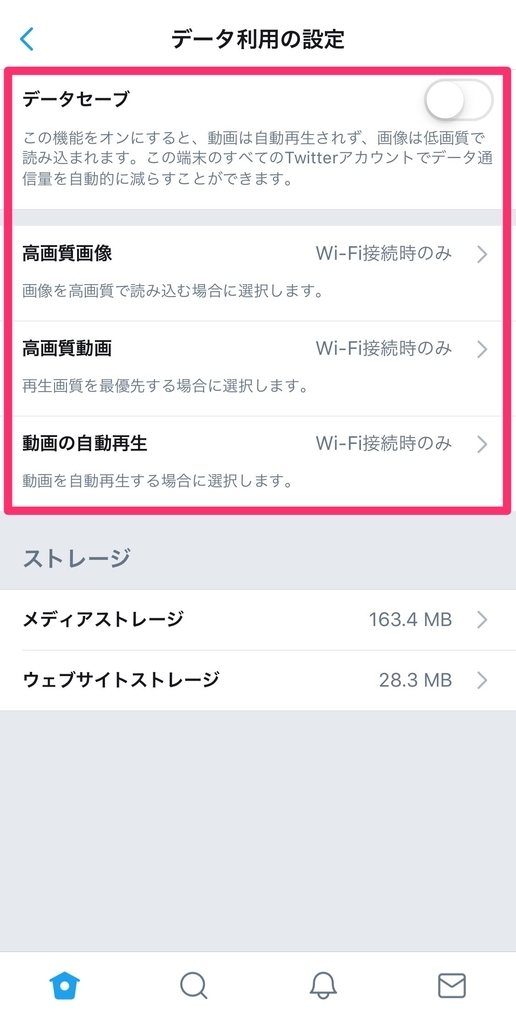
画面一番右のメニューアイコンを選択し、「設定とプライバシー」の「設定」を選択します。
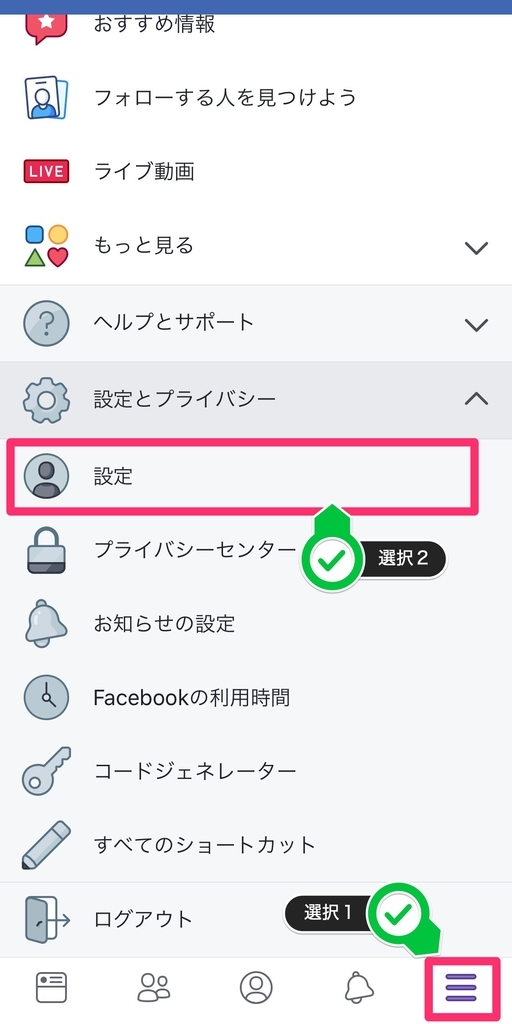
「動画と画像」を選択します。
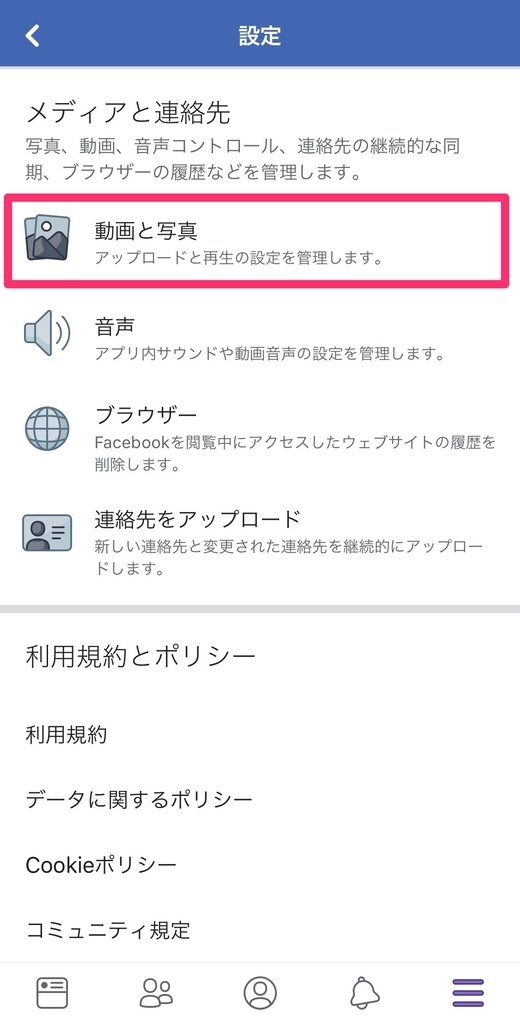
ここで動画や写真の「HDをアップロード」のチェックをオフ、自動再生をWiFi接続のみに設定します。あと、最近増えてきた3D写真設定の「モーションを減らす」のチェックはオンにしておくと効果的です。
なお、一番上の「ニュースフィードの動画を音声付きで再生開始」のチェックですが、これは前の画面の「音声」の中にも全く同じチェックがあり、しかも連動しています。なぜ2つの画面に同じ設定があるのか、この辺りの意図は正直全く意味がわかりません。
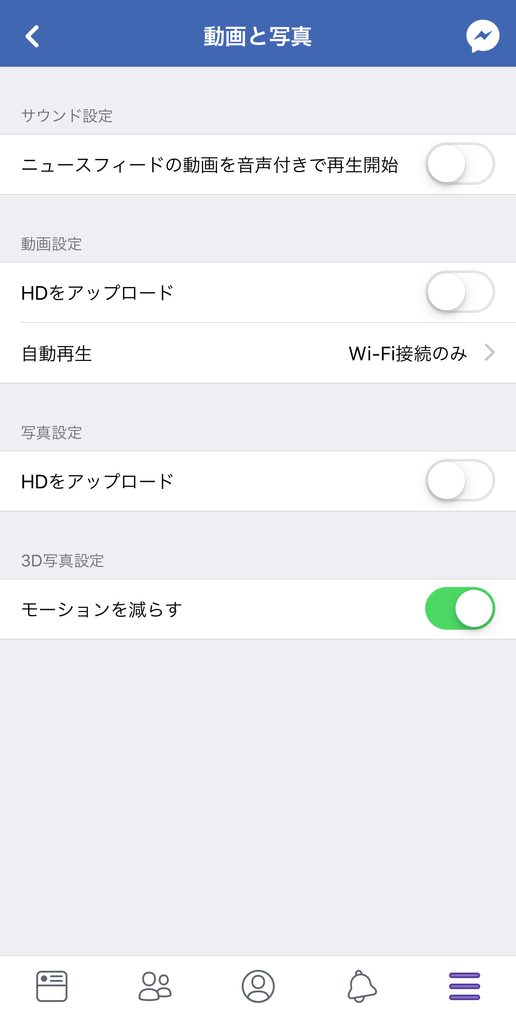
TwitterやFacebookよりInstagramが好き!という人もいると思いますが、画像や動画で結構データを食うのもInstagramなので要注意です。
設定は、プロフィール画面右上のメニューバーを選択し、次に一番下にある「設定」を選択します。
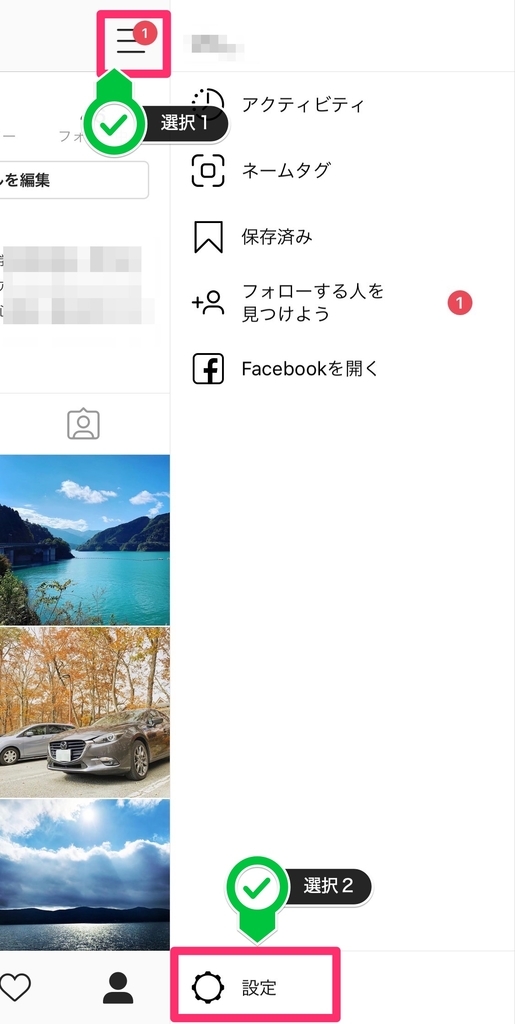
「オプション」の「モバイルデータの使用」をチェックします。
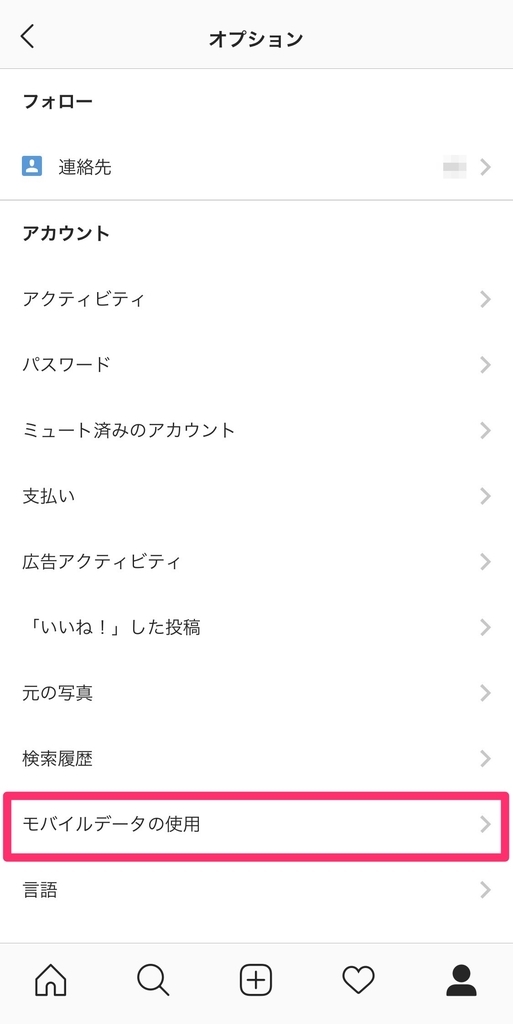
「データ使用量を軽減」のチェックをオンにします。ほんのちょっと画質が悪くなりますが、見るぶんには特に何も困りません。ちなみに設定画面には特に何も書いてありませんが、WiFi環境下では通常通りの画質で見られるようです。
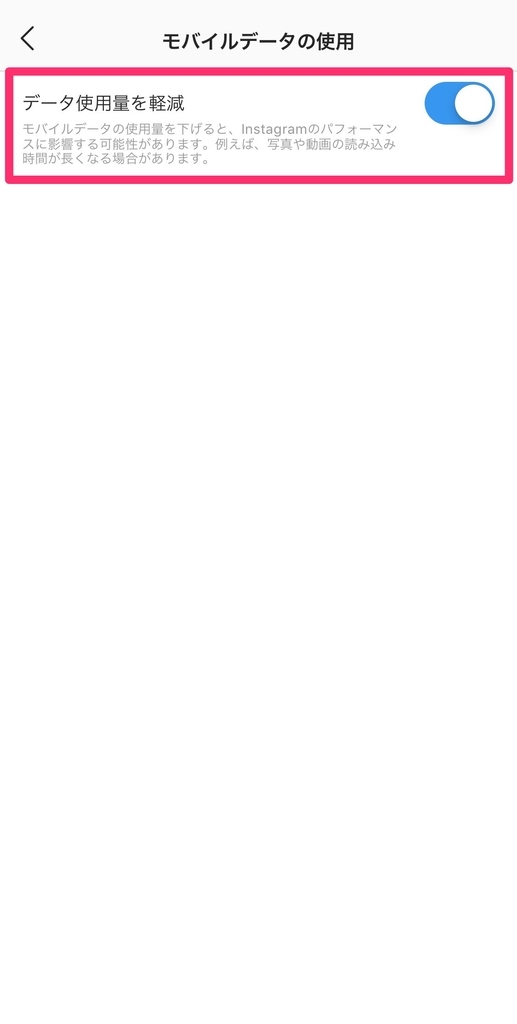
LINE
LINEの場合は「設定」から「写真と動画」と「通話」の2つで改善が可能です。
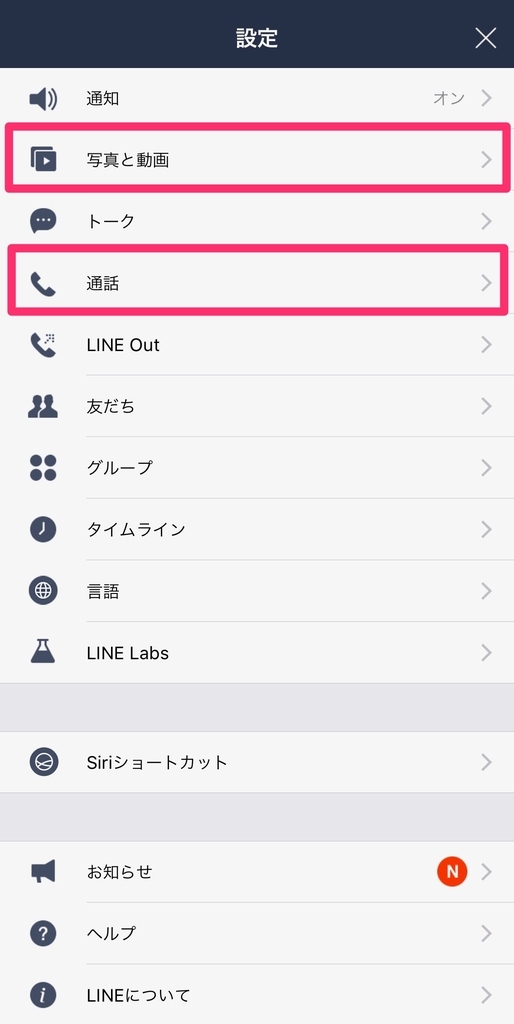
まずは「画像と動画」から見ていきましょう。送信する写真の画像や自動ダウンロード、GIF自動再生、動画自動再生などを設定変更できます。とりあえず下の画面の通りにしておけば最適化完了です。
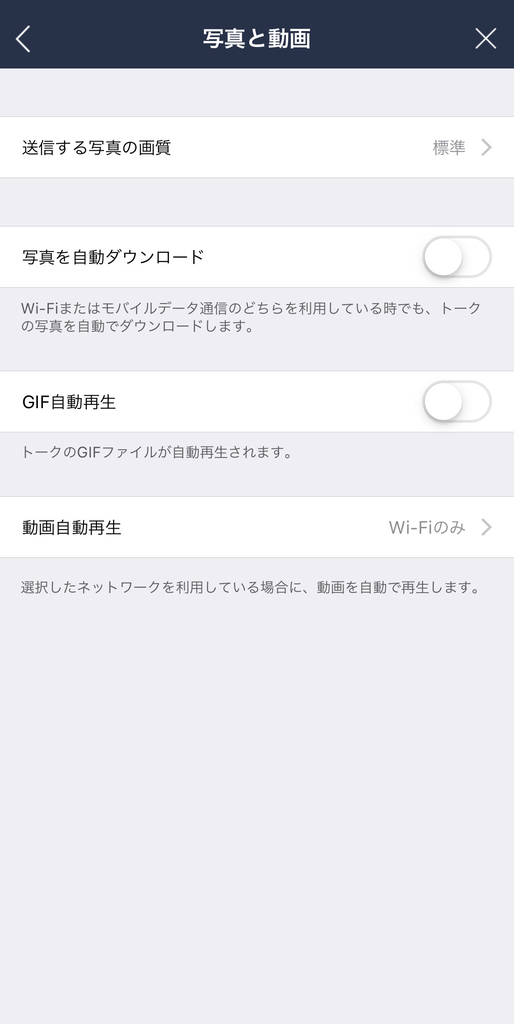
「通話」の方では、「高画質ビデオ通話」のチェックをOFFにしておきます。ビデオ通話を使うか否かは個人差が大きいと思うので、そもそも使っていない人はそのままでもよいかもしれません。
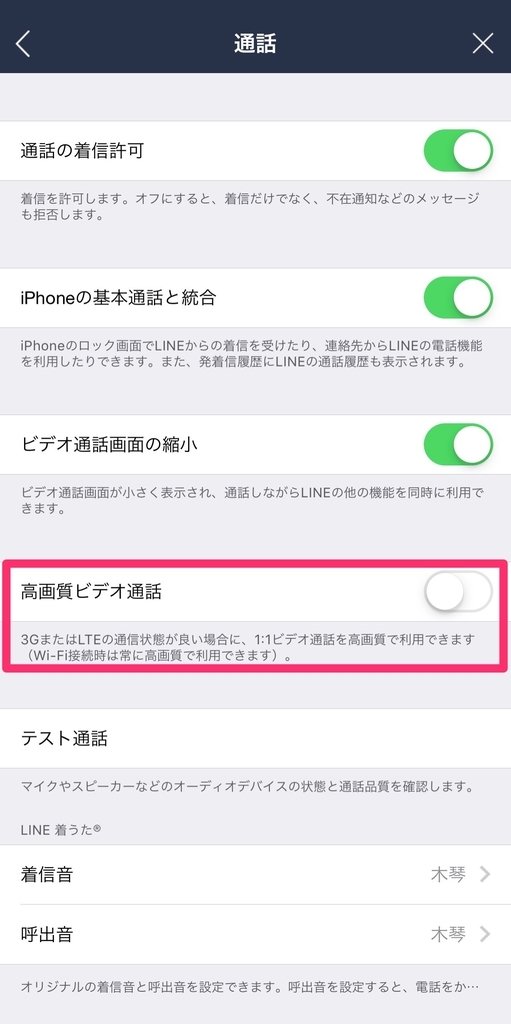
おわりに:全部見直すと、意外と変わる!
本当にSNSをよく使う人、外でも綺麗な画質が欲しい!と言う人はSNS使いたい放題プランのある格安SIMを利用する方が合理的でしょう。そこまではちょっと…という人でSNSをよく利用する人は、今回紹介したことを全て実行するとよいでしょう。
その人の使い方次第ですが、私の場合はこれで1/2〜2/3くらいまでモバイルデータを削減できました。思いの外変化を実感でき正直驚きました。
今回は2018年版のモバイルデータ通信を節約するSNSアプリの設定を紹介しました。ソーシャルメディアやアプリのアップデートによってUIや設定は今後も変わり続けることでしょう。この記事が古くなったら、ぜひ新しいやり方をサーチしてみてくださいね。











